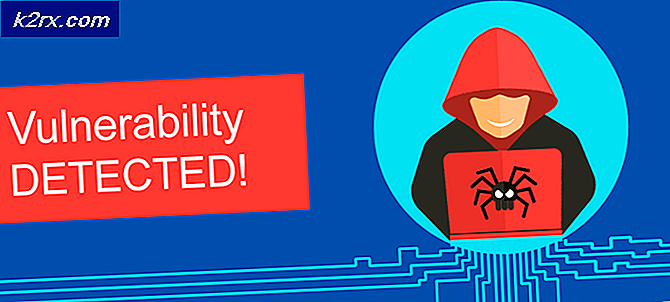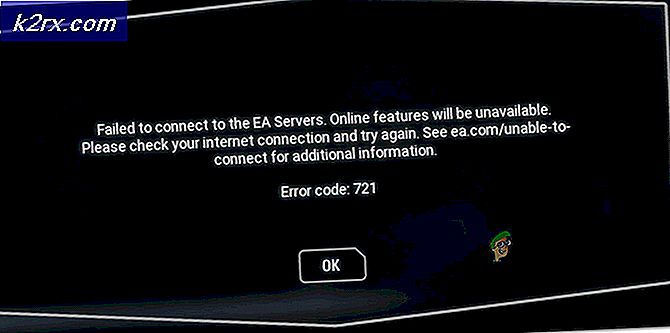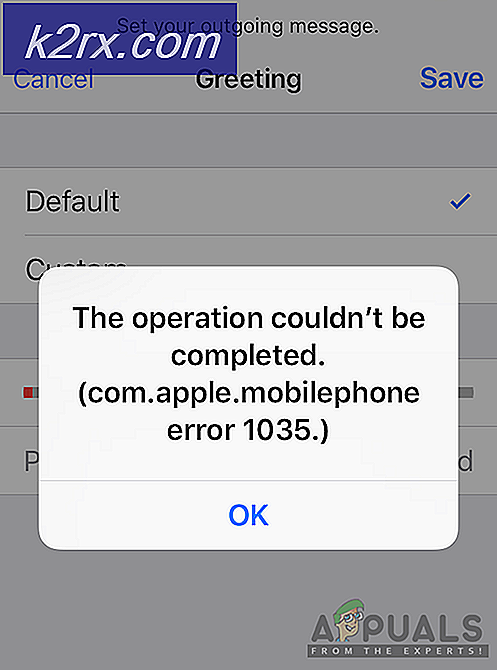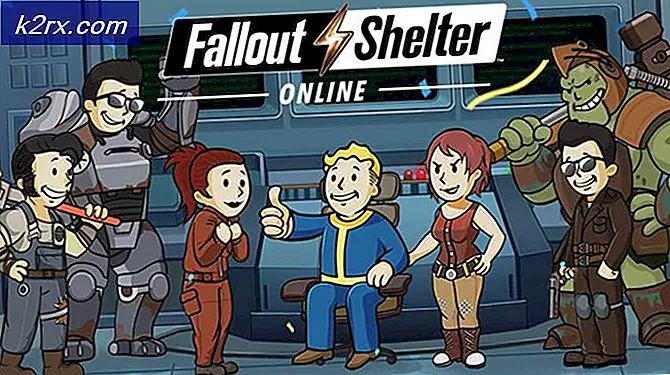Cách tạo các ràng buộc khóa Windows trong Linux
Hầu hết các bản phân phối Linux hiện đại đều mặc định với các ràng buộc khóa Windows chuẩn, do đó, phím Windows trên bàn phím của bạn hoạt động hoàn toàn tốt mà không cần bất kỳ công việc nào. Tuy nhiên, những người sử dụng phiên bản Debian hoặc Fedora / RHEL rất nhẹ hoặc thậm chí không được chấp nhận sẽ cần phải đảm bảo tệp cấu hình có trong thư mục chính của họ. Điều này cũng có thể được sử dụng để tạo các ràng buộc khóa tùy chỉnh nếu cần thiết.
Tạo một tệp ẩn đơn giản sẽ khắc phục sự cố này và có thể dễ dàng xóa bằng lệnh rm hoặc trình quản lý tệp đồ họa nếu nó tạo ra bất kỳ loại sự cố nào. Chỉ thực hiện điều này nếu bạn không thể làm cho Linux nhận ra rằng các phím Windows hoặc menu của bạn có ở đó. Họ thường sẽ ổn trong hầu hết các bản phân phối không phải là kiểu trường cũ.
Phương pháp 1: Tạo các ràng buộc khóa Windows trong các bản phân phối có nguồn gốc Redhat (RHEl, Fedora)
Giữ CTRL, ALT và T để mở một thiết bị đầu cuối đồ họa và sau đó gõ cd ~ và nhấn enter để vào thư mục chính của bạn. Nhập các lệnh sau đây với trả về sau mỗi dòng:
Mẹo CHUYÊN NGHIỆP: Nếu vấn đề xảy ra với máy tính của bạn hoặc máy tính xách tay / máy tính xách tay, bạn nên thử sử dụng phần mềm Reimage Plus có thể quét các kho lưu trữ và thay thế các tệp bị hỏng và bị thiếu. Điều này làm việc trong hầu hết các trường hợp, nơi vấn đề được bắt nguồn do một tham nhũng hệ thống. Bạn có thể tải xuống Reimage Plus bằng cách nhấp vào đâycat >> .Xmodmap
mã phím 115 = F13
mã phím 116 = F14
mã phím 117 = F15
Sau khi bạn đạt đến dòng cuối cùng đẩy CTRL + D và sau đó đăng xuất và trở lại môi trường máy tính để bàn của bạn để chuẩn hóa các thay đổi. Tất nhiên bạn sẽ cần phải sử dụng trình quản lý máy tính để bàn hoặc phần mềm khác để xác định các chức năng cho F13, F14 và F15, đó là lý do tại sao bạn không nên làm điều này nếu các phím Windows đã hoạt động.
Phương pháp 2: Tạo các ràng buộc khóa Windows trong Debian
Bạn cũng sẽ cần giữ CTRL, ALT và T để mở một terminal và gõ cd ~ để đến thư mục chính của bạn trước khi phát hành các lệnh sau với sự trở lại sau mỗi lệnh:
mèo >> .xmodmaprc
mã khóa 115 = F13 #phím cửa sổ chính
mã khóa 116 = F14 phím cửa sổ #right
mã khóa 117 = F15 phím menu bên phải
Một khi bạn đạt đến kết thúc, bạn sẽ cần phải đẩy CTRL + D và sau đó cũng đăng xuất và sau đó trở lại trong một lần nữa. Một lần nữa bạn sẽ không muốn làm điều này nếu mọi thứ có vẻ hoạt động tốt hoặc nếu trình quản lý máy tính để bàn của bạn có thể gán cho Windows của bạn một hàm đã có.
Mẹo CHUYÊN NGHIỆP: Nếu vấn đề xảy ra với máy tính của bạn hoặc máy tính xách tay / máy tính xách tay, bạn nên thử sử dụng phần mềm Reimage Plus có thể quét các kho lưu trữ và thay thế các tệp bị hỏng và bị thiếu. Điều này làm việc trong hầu hết các trường hợp, nơi vấn đề được bắt nguồn do một tham nhũng hệ thống. Bạn có thể tải xuống Reimage Plus bằng cách nhấp vào đây